
Al igual que en iOS, en Apple Watch es posible reducir movimiento. Esta funcionalidad de iOS o configuración de accesibilidad, nos permite acelerar ligeramente el funcionamiento del Apple Watch si notas que funciona lento. Reducir el movimiento en watchOS causará que ciertas visualizaciones se vean de forma diferente.
Cómo reducir movimiento en Apple Watch 1 y 2
En cualquier momento podemos reducir movimiento en un Apple Watch Series 1 o Series 2. Esta opción está disponible desde iOS, a través de la aplicación Watch para iPhone, o en los propios ajustes del reloj.
Reducir movimiento es una funcionalidad de accesibilidad que puede que te suene de iOS. Normalmente es un “truco” que solemos utilizar en los iPhone más antiguos, con el objetivo de que la interfaz funcione de forma más fluida. Lo que sucede al activar “Reducir movimiento” es que se limitan algunas animaciones y algunas opciones de transición del sistema operativo, así que no afectará en absoluto al funcionamiento normal del dispositivo.
Para reducir movimiento en el Apple Watch desde iOS, sigue los siguientes pasos:
- Abre la aplicación Watch en tu iPhone.
- Selecciona General.
- Accede al submenú Accesibilidad.
- Busca la opción “Reducir movimiento” y presiona sobre ella.
- Desactiva Reducir movimiento.
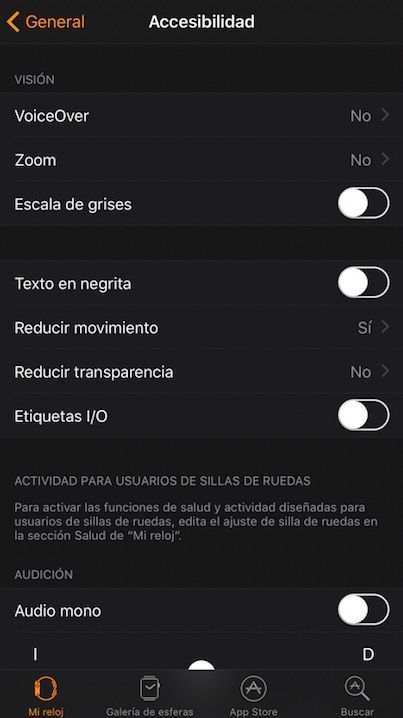
Adicionalmente, si notas que tu Apple Watch sigue funcionando lento, puedes probar a reducir la transparencia desde el mismo menú de Accesibilidad, algo que normalmente acelerará el funcionamiento de watchOS, aunque por supuesto no disfrutarás de la misma interfaz de usuario.
Como ves, es tremendamente fácil reducir movimiento en un Apple Watch, y con ello podremos hacer que el Apple Watch funcione más fluido. De momento, con watchOS 3 aún no se nota esa diferencia entre modelos Series 1 y Series 2, pero con el paso del tiempo notarás cómo tu Apple Watch va funcionando más lento.


No hay comentarios:
Publicar un comentario
Nota: solo los miembros de este blog pueden publicar comentarios.